Reparar error al clonar Windows: error en archivo winload.efi Cuando clonamos Windows 10, salta un error en el arranque de éste, y al intentar continuar, podemos ver que el error, está concretamente en el archivo winload.efi ubicado en C:Windowssystem32. 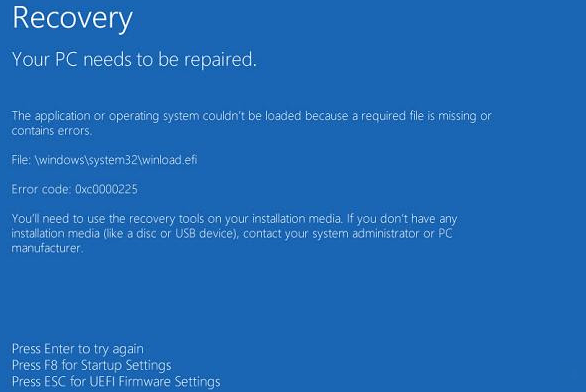 Para que cuando iniciemos esto no ocurra, deberemos arrancar Windows desde un USB, como si se fuera a instalar. De este modo, cuando hayamos elegido el idioma, y antes de darle a instalar, debajo saldrá un cartel en el que pone "Reparar el equipo":
Para que cuando iniciemos esto no ocurra, deberemos arrancar Windows desde un USB, como si se fuera a instalar. De este modo, cuando hayamos elegido el idioma, y antes de darle a instalar, debajo saldrá un cartel en el que pone "Reparar el equipo":
- Cuando lo hayamos seleccionado, se desplegarán varias opciones, pero nosotros seleccionaremos "Opciones Avanzadas".
- Una vez seleccionado, buscamos la opción "Símbolo del sistema"; entonces se nos abrirá un terminal y podremos continuar.
- Abriremos el gestor de discos con el comando diskpart.
- Esperamos un poco a que nos muestre "DISKPART>", y listamos los volúmenes disponibles en los discos con list volume.
- Ahora, deberemos buscar el volumen de 100MB, que es el que se encarga de arrancar el sistema. Cuando lo hayamos encontrado, debemos ejecutar el comando select volume X.
- Aquí hay que cambiar la X por el número de la partición. Ahora le asignaremos una letra para poderle copiar los archivos de boot con el comando (nosotros le hemos asignado la w): assign letter w.
- Cuando le hayamos asignado una letra de volumen, salimos del gestor de discos con exit.
- Ejecutamos el siguiente comando: bcdboot c:Windows /s w: /f UEFI. Este comando, copia los ficheros del boot a la partición que hemos asignado anteriormente. Pero, ¡ojo! este comando servirá solo si Windows se ha clonado o instalado en UEFI, si no estás seguro de cómo se ha instalado, cambia "UEFI" por "ALL".
- A continuación, reiniciamos el ordenador y arrancamos la primera opción que nos salga, y después, iniciamos sesión con nuestro usuario.
- Si has seguido bien los pasos, ya estará reparado Windows 10 en otro ordenador.



